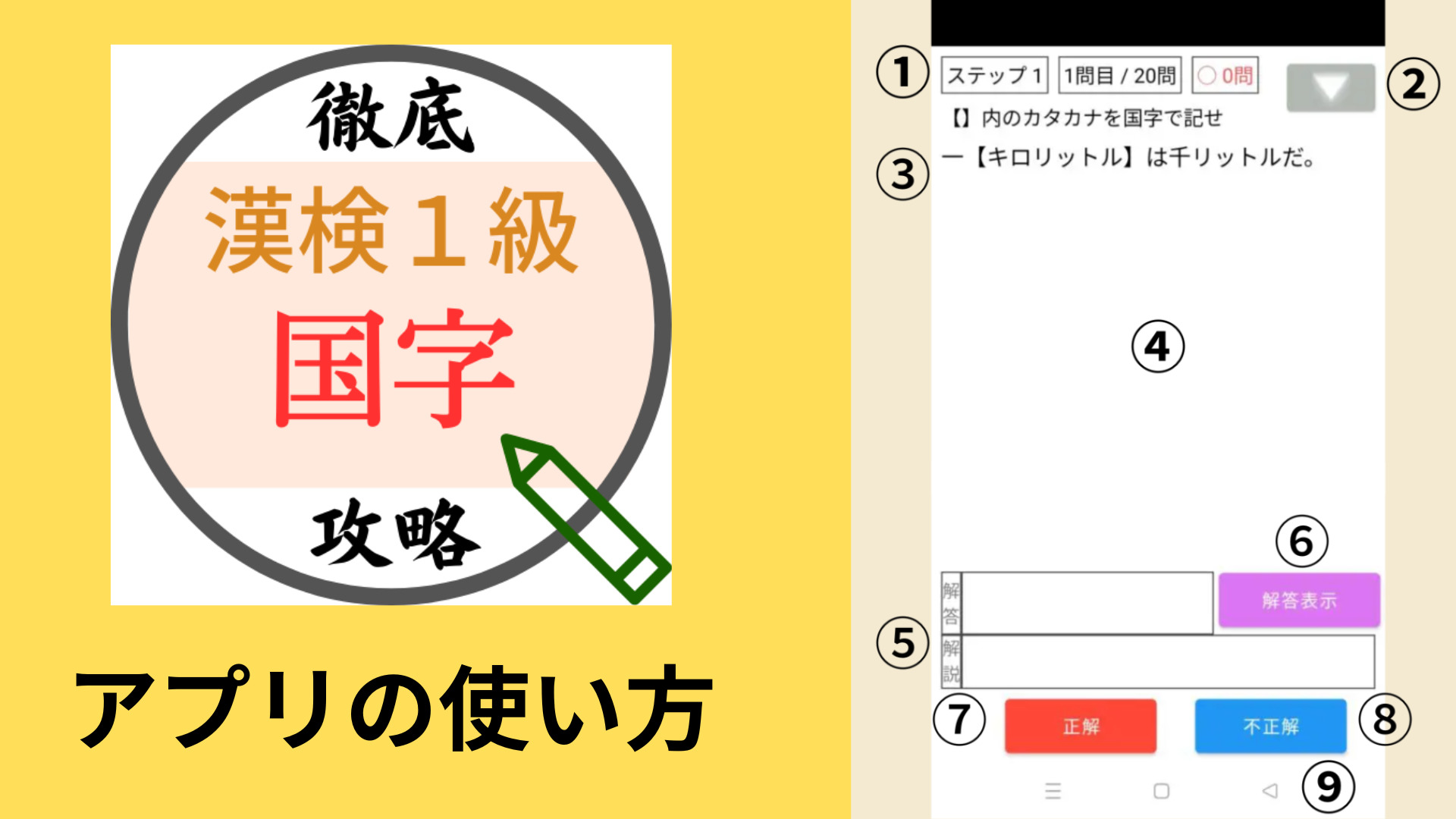「漢検1級徹底攻略シリーズ」とは、当ブログで開発している以下のアンドロイドアプリを指します。
これらのアプリの使い方について、説明をしていきます。
アプリの特長や各アプリの概要は、以下の記事で紹介しています。

タイトル画面
初回限定のタイトル画面
初回起動時は、セーブデータの作成がバックグラウンドで行われます。
セーブデータの作成が完了すると、以下のようなタイトル画面となり、初回のみメッセージが表示されます。
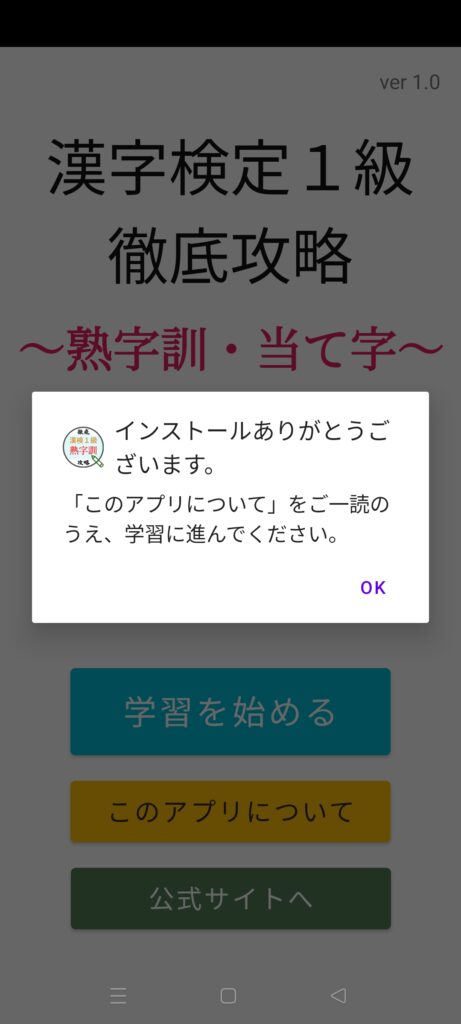
「OK」をタップすると、メッセージは消えます。
「このアプリについて」では、アプリごとの分野の概要や攻略方法、問題のリソース、出題順等の説明を書いているため、是非ご一読ください。
2回目以降のタイトル画面
2回目以降は、メッセージが表示されないため、アプリを開くとこの画面が直接出てきます。
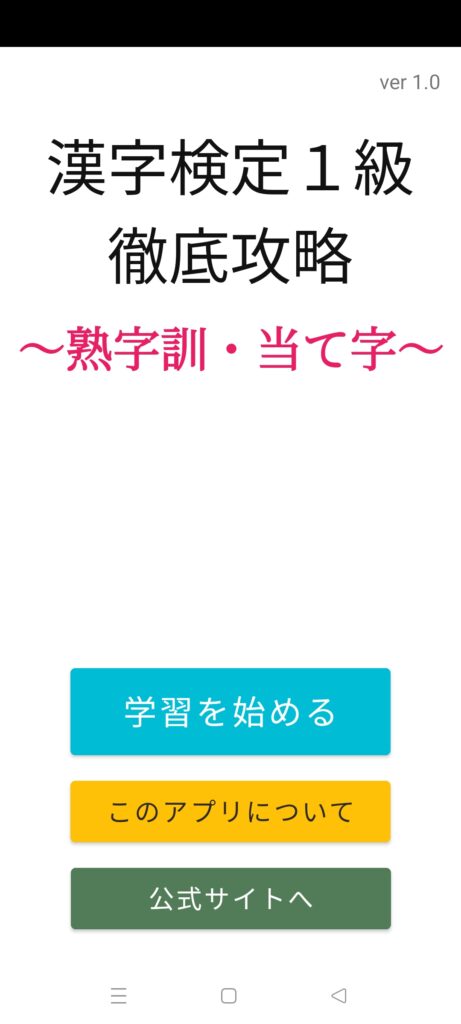
多くの場合は、学習を始めるを押して、レベル選択画面を開くことになりますが、必要に応じて下の2つのボタンもご利用ください。
- このアプリについて→アプリごとの分野の概要や攻略方法、問題のリソース、出題順等の説明が書いてあります。データの消去もこちらから。
- 公式サイトへ→このサイト「漢字めも」のトップページをブラウザ表示します。
問題を中断した場合のタイトル画面
後述しますが、問題の途中で中断をタップすると、以下のようなタイトル画面に戻ってきます。
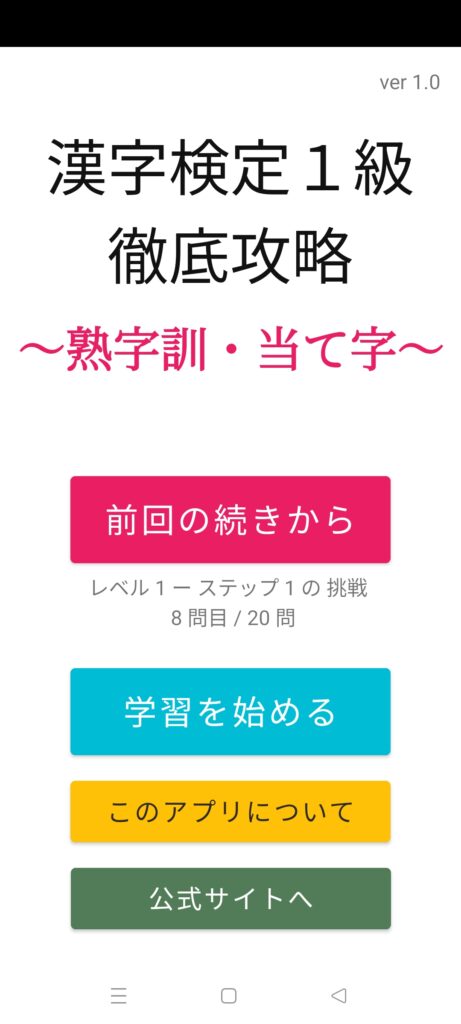
前回の続きからをタップすると、中断する直前の問題から再度始めることができます。
また、このタイトル画面の状態で、学習を始めるを押すと、以下のような注意書きが出てきます。
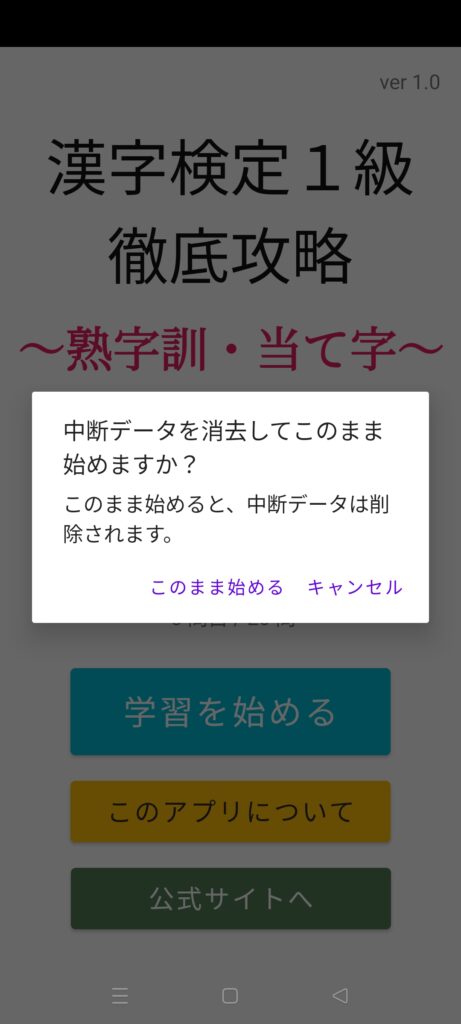
「このまま始める」をタップしてしまうと、レベル選択画面を開くことはできますが、中断データは削除されてしまいます。
レベル・グループ選択画面
タイトル画面で 学習を始める を選択すると、問題のレベル(グループ)を選択する画面となります。
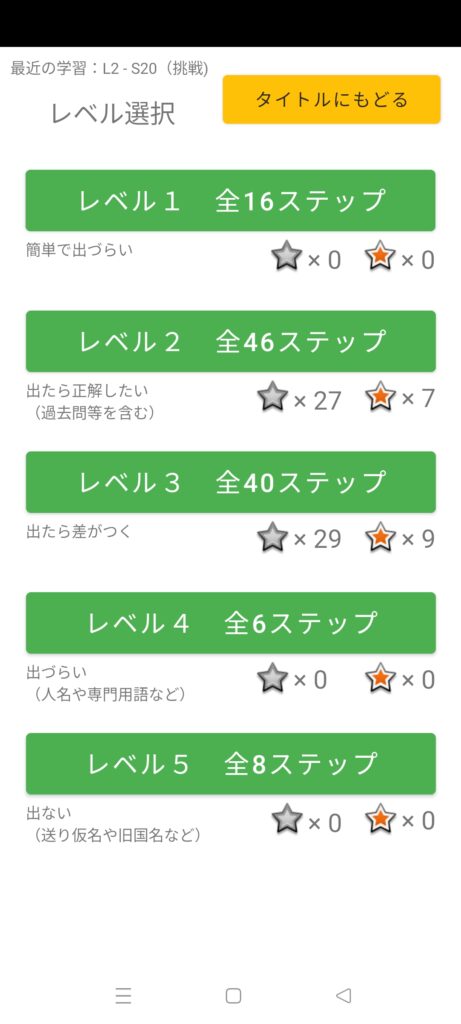
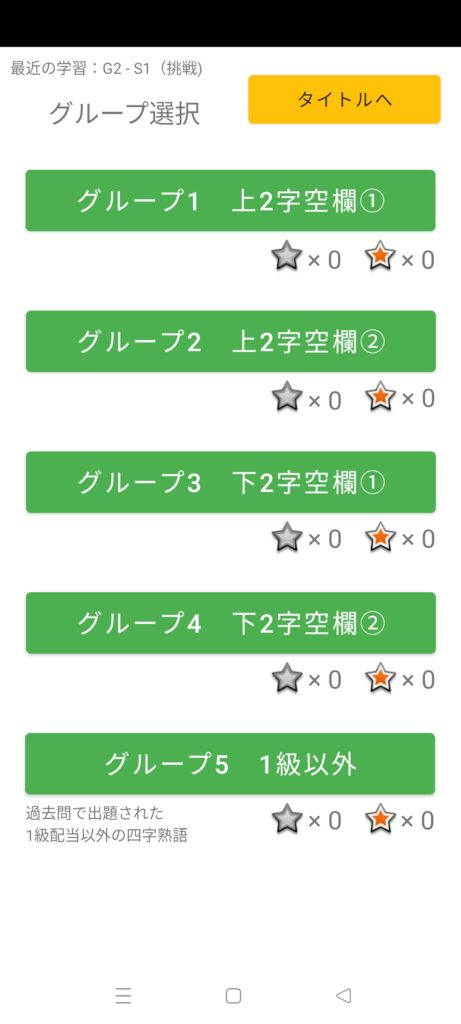
一度でも学習をすると、左上に最近取り組んだレベル(L)(グループ(G))、ステップ(S)、モード(挑戦か復習)が表示されます。
前回の学習から時間が空いていたとしても、自分がどこまで取り組んでいたかがわかります。
表示されてるレベルの中から取り組みたいレベル(グループ)を1つ選び、ステップ選択画面へと進んでください。
また、各ステップの挑戦モードにおいて、8割以上正答できたら☆マーク、満点がとれたら★マークがつくため、各レベルの達成度が星の数からわかります。
ステップ選択画面
学習前のステップ選択画面
レベル選択画面(国字以外)にて、取り組みたいレベルを選択すると、今度はそのレベルの中のステップを選択する画面となります。
ステップ選択画面では、挑戦するステップを選ぶことができます。
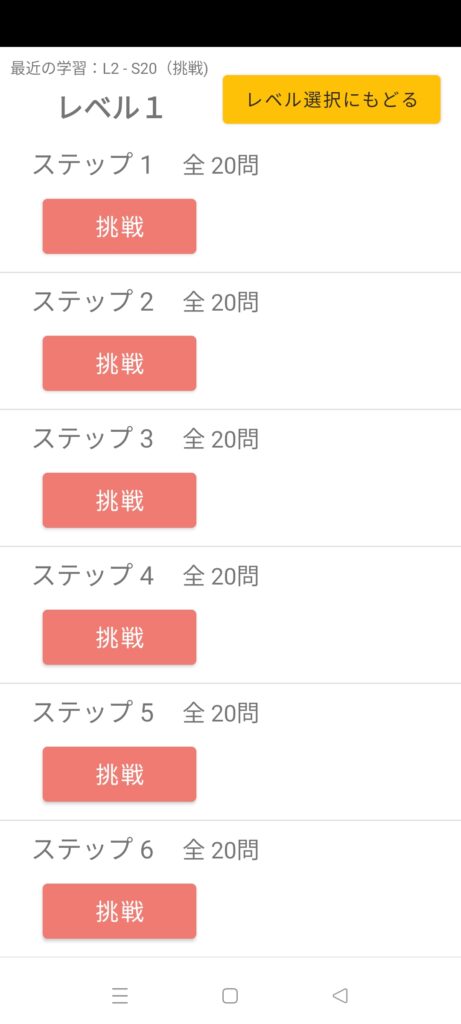
同じレベルの中で、ステップによる難易度等の違いはありませんので、どのステップから始めてもOKです。
レベル選択画面と同様、左上には最近取り組んだレベルやステップ、モードが載っていますので、ステップ選択の参考にしてください。
学習後のステップ選択画面
挑戦モード に取り組むと、画面に新たに表示されるものがあります。
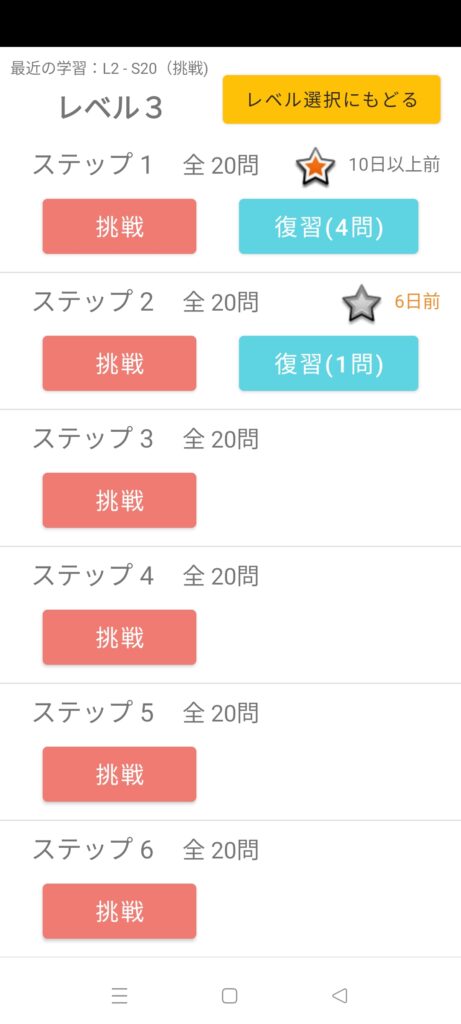
挑戦モードで1度でも8割以上の正答率を記録すると、全問正解すると★がつき、最後に8割以上とった日がいつかも表示されます。
全問正解でなかった場合には、復習モード が選べます。
挑戦→復習→挑戦→復習→ ‥‥ を繰り返すことで、 全ステップ8割以上を目指しましょう!
また、一度全問正解したとしても、定期的に挑戦モードに再度取り組み、記憶を定着させましょう。
問題画面
このアプリでメインとなる画面について説明します。
挑戦モードと復習モードはよく似た画面となっており、違いは正答数が表示されるかどうかです。
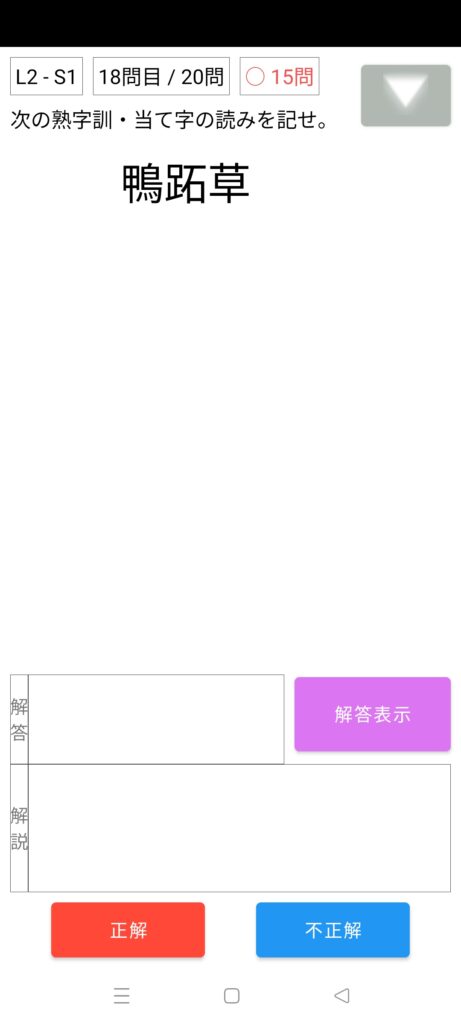
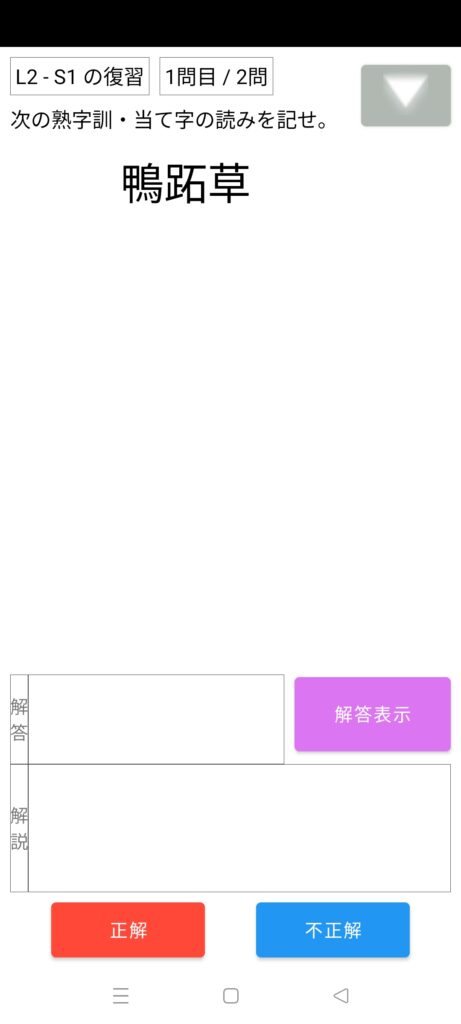
問題画面の機能
挑戦モードと復習モードの画面には、さまざまな機能があります。
-1024x576.jpg)
| 表示 | 機能 | |
| ① | レベル(L)ーステップ(S) 問題番号 正答数(復習モードでは非表示) | 取り組んでいるレベルとステップの番号。 現在表示されている問題が何問中、何問目か。 全問までに何問正解したか。 |
| ② | プルダウンメニュー | 中断ボタン、前問ボタン、消去ボタンが表示される。 (各ボタンの機能については後述) |
| ③ | 問題文 | ②のプルダウンメニューが開かれている際には、文が折り返されることも。 |
| ④ | 解答スペース | 手書き欄。タッチペンや指でなぞると、青色で描画できる。 |
| ⑤ | 解答・解説欄 | ⑥の解答表示ボタンを押すことで、問題文に対する解答と解説が表示される。 解答と解説が表示された状態で、欄内をタップすると解答と解説が大きく表示される。 |
| ⑥ | 解答表示ボタン | ⑤の解答・解答欄に、問題文に対する解答と解説を表示する。 |
| ⑦ | 正解ボタン | ④に書いた字と解答が一致していれば、このボタンを押して次の問題へ。(復習モードなら、復習問題から削除されます。) |
| ⑧ | 不正解ボタン | ④に書いた字と解答が一致していなければ、このボタンを押して次の問題へ。(挑戦モードなら、復習問題として記録されます。) |
| ⑨ | スマホ本体のバックキー | このアプリでは、バックキーは機能しません。 |
四字熟語や類義語・対義語などの選択式の問題については、⑤の解説欄に選択肢が表示されます。
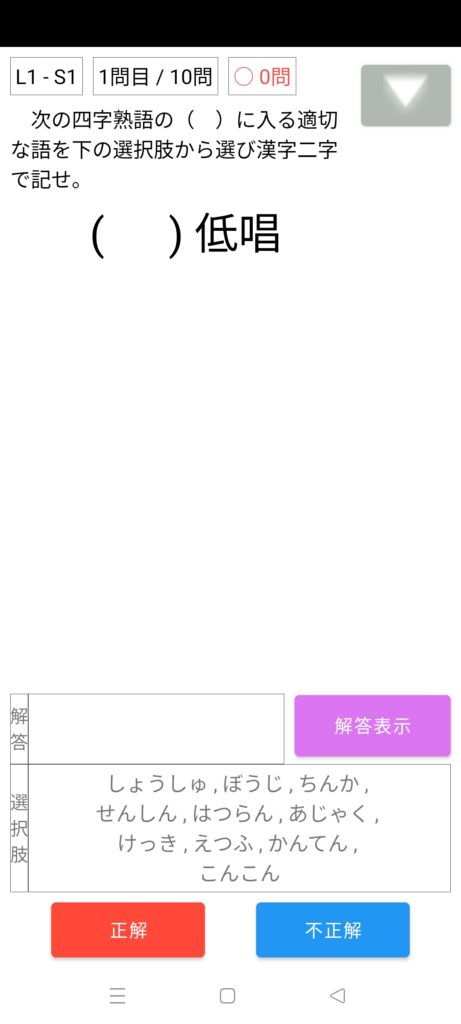
解答表示ボタンを押すことで、選択肢は消えて解説が表示されます。
プルダウンメニュー開放時の機能
②のプルダウンメニューを開くと、以下のようになります。
のプルダウン-1024x576.jpg)
| 表示 | 機能 | |
| ⑩ | 中断ボタン | 「保存する」を選ぶと、これまでの正解・不正解を記録したうえで、タイトル画面へ戻ります。 タイトル画面で前回の続きからをタップすることで、中断したときと同じ問題から始めることができます。 「保存しない」を選ぶと、中断データは作成されず、ステップ選択画面へと戻ります。 |
| ⑪ | 前問ボタン | 前の問題に戻ります。前の問題の正解・不正解の記録はリセットされるため、正答数なども変化します。 |
| ⑫ | 消去ボタン | ④の解答スペースに書いた字を消去できます。 |
一度開いたプルダウンメニューは、問題が変わっても開いた状態のままとなります。
プルダウンメニューを閉じるには、再度右上の △ ボタンをタップしてください。
解答・解説に関する機能
⑥の解答表示ボタンをタップすることで、⑤にその問題の解答と解説が表示されます。
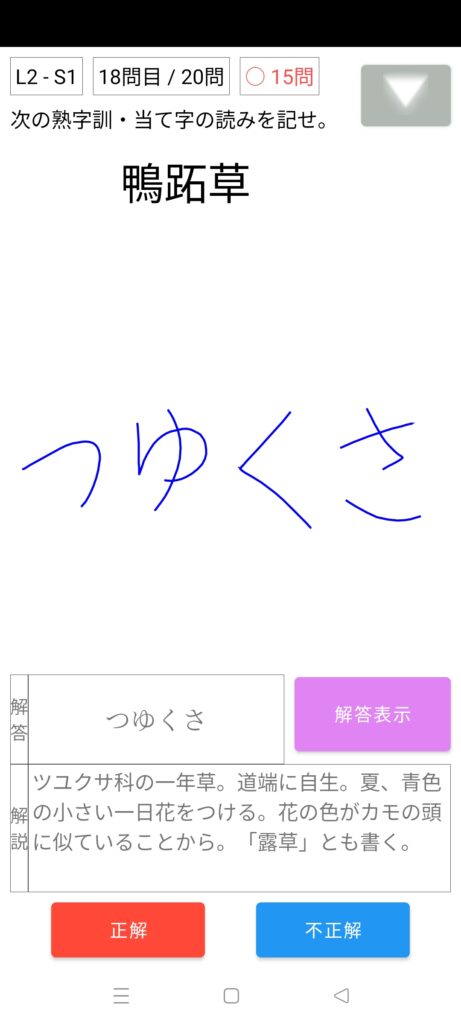
特に漢字を書く分野において、解答の字が小さすぎて細部まで判定がしづらいという場合には、⑤の解答・解説欄をタップすることで、欄内の字を大きくしたものを見ることができます。
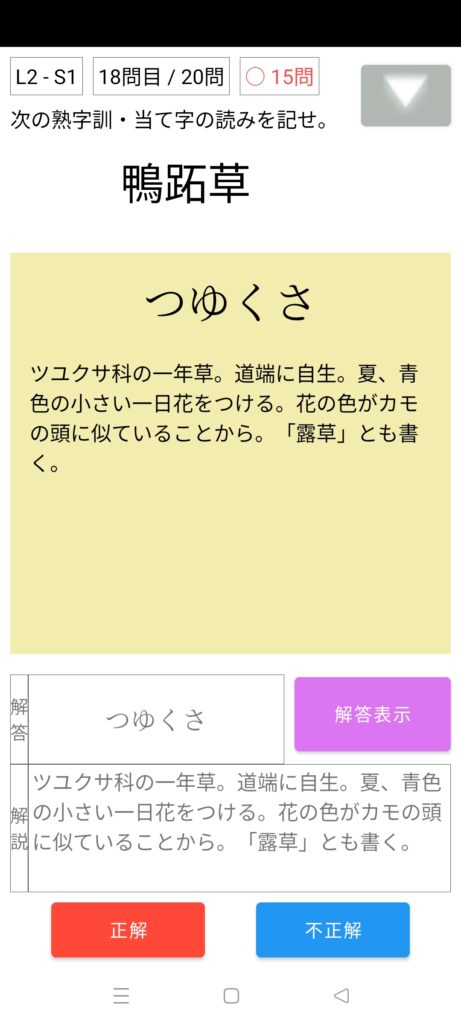
ただし、この画面を開いた場合は自分で書いた字が見えなくなってしまうため、元に戻す場合にはもう一度解答・解説欄をタップしてください。
問題を解く流れ
挑戦モードや復習モードにおいて、問題を解く流れとしては、以下のようになります。
- 問題文を読む。
- 答えを解答スペースに書く。
- 解答表示ボタンをタップ。
- 解答で答え合わせ。
- 合っていたなら正解ボタン、間違っていたなら不正解ボタンをタップして、次の問題へ。
この流れで問題を解きつつ、必要に応じて以下の2点を実行すると、記憶のさらなる定着につながります。
- 解説欄を読む。
- 不正解の場合、解答を見た後に消去ボタンをタップし、正しい答えを書き直す。
結果表示画面
各ステップの挑戦モードや復習モードで設定された問題をすべて終えると、問題画面から結果表示画面へと遷移します。
挑戦モードの結果表示画面
挑戦モードでは、解いた問題数、正解数、正解率の3つが表示されるとともに、同ステップの今までの最高記録も表示されます。
さらに、今回の正解率が80%以上なら☆、100%なら★が表示されます。
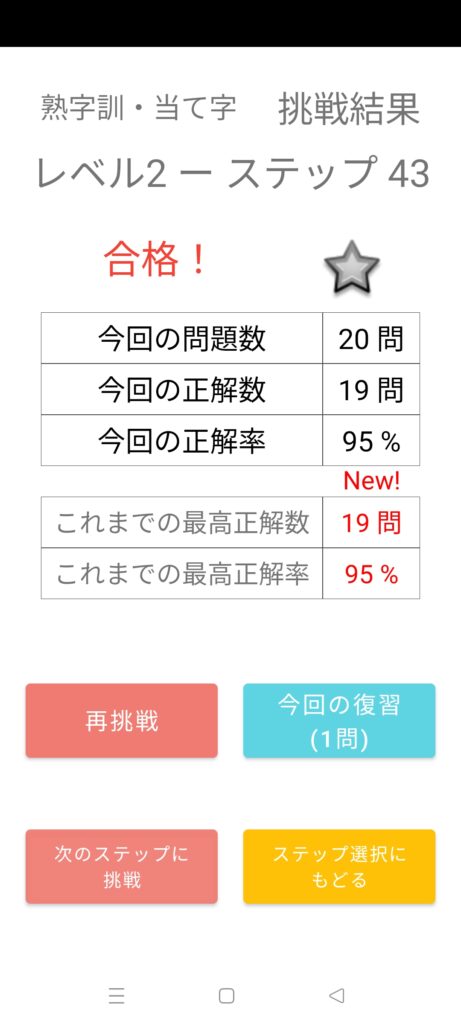
各ボタンの説明は以下の通り。
- 再挑戦→同じステップにもう一度挑戦できます。
- 今回の復習(○問)→今回間違えた問題をすぐに復習できます。(全問正解だった場合は表示されません)
- 次のステップを挑戦→次のステップの挑戦モードに取り組めます。(今回8割を超えていない場合や、ステップがロックされている場合は表示されません。)
- ステップ選択にもどる→今回のレベルのステップ選択画面にもどり、違うステップを選択できます。
間違った問題を攻略するためにも、すぐに復習することをオススメします。
復習モードの結果表示画面
復習モードの結果表示画面では、復習した問題数と正解数が表示されます。
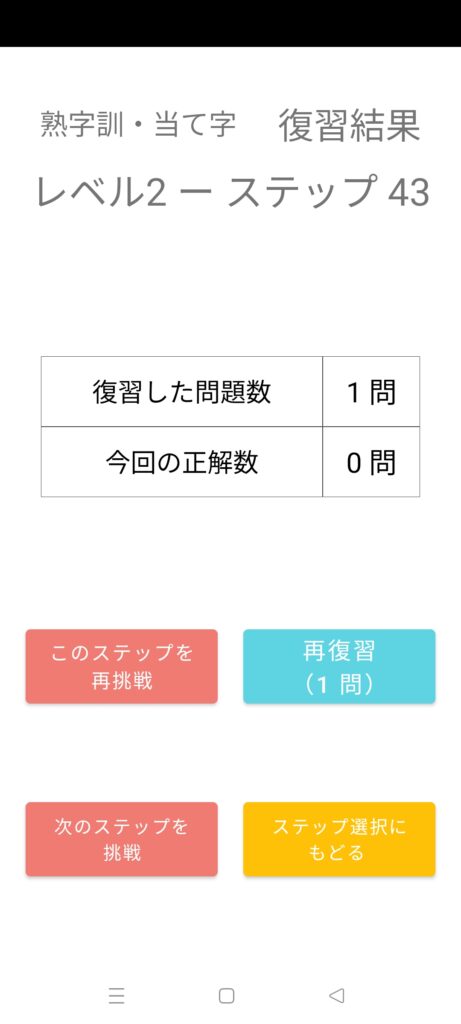
各ボタンの説明は以下の通りです。
- このステップを再挑戦→今復習したステップの挑戦モードに取り組むことができます。
- 再復習(○問)→依然復習モードに残っている問題に取り組めます。(復習する問題がない場合には、表示されません。)
- 他のステップへ→今回のレベルのステップ選択画面にもどり、違うステップを選択できます。
復習する問題が0になったら、再度挑戦モードで合格を狙いましょう。
データを消去する方法
全ステップを攻略し、復習も兼ねてアプリをもう1周したい場合には、データを消去することでアプリを初期状態に戻すことができます。
タイトル画面の「このアプリについて」から
タイトル画面で、このアプリについてをタップすると、以下の画面に移ります。
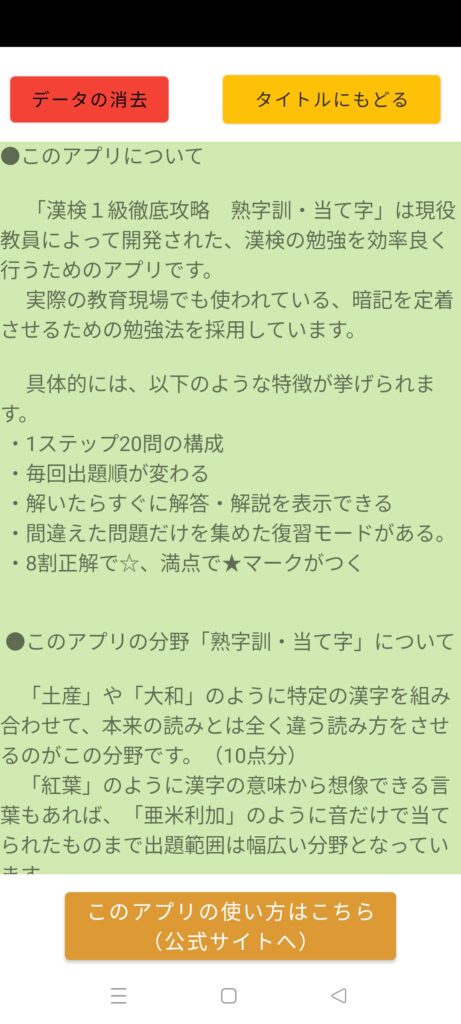
ここでは、アプリの概要が掲載されていると同時に3つのボタンがあります。
- データの消去→データの消去画面へと移動します。(国字の場合は、その場で初期化の手続きが始まります)
- タイトルにもどる→タイトル画面に移動します。
- このアプリの使い方はこちら→このWebページにブラウザ接続します。
データの消去画面
データの消去より、以下の画面が表示されます。
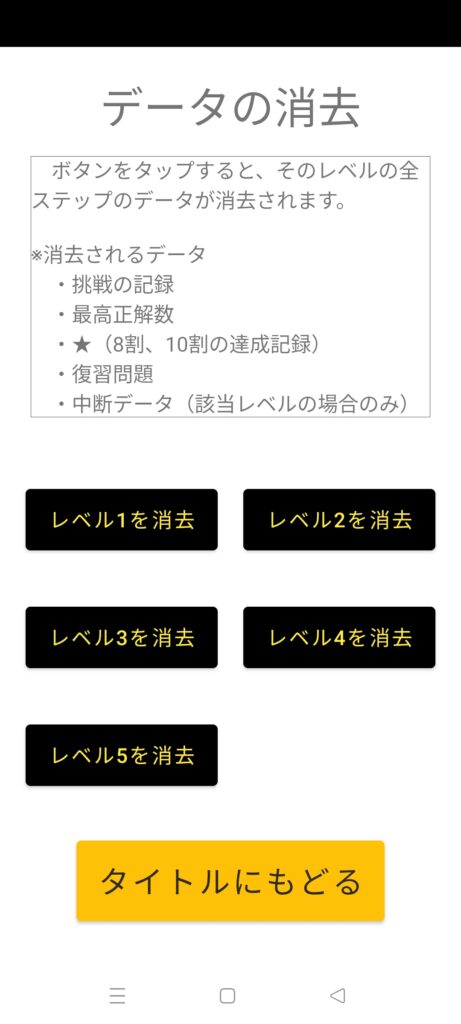
レベルごとのデータの消去となります。
消去したいレベルのボタンを押すと、以下のような2つの画面を経て、そのレベル内のすべてのステップのデータが消去されます。
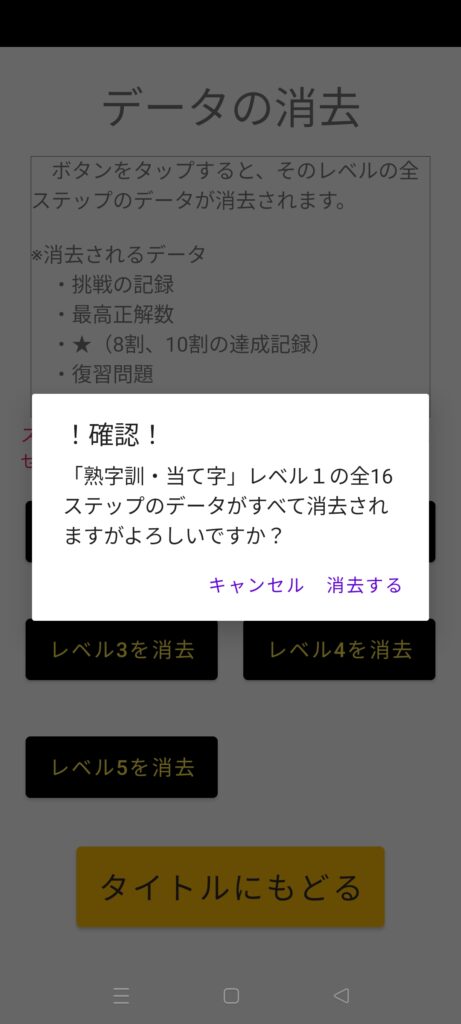
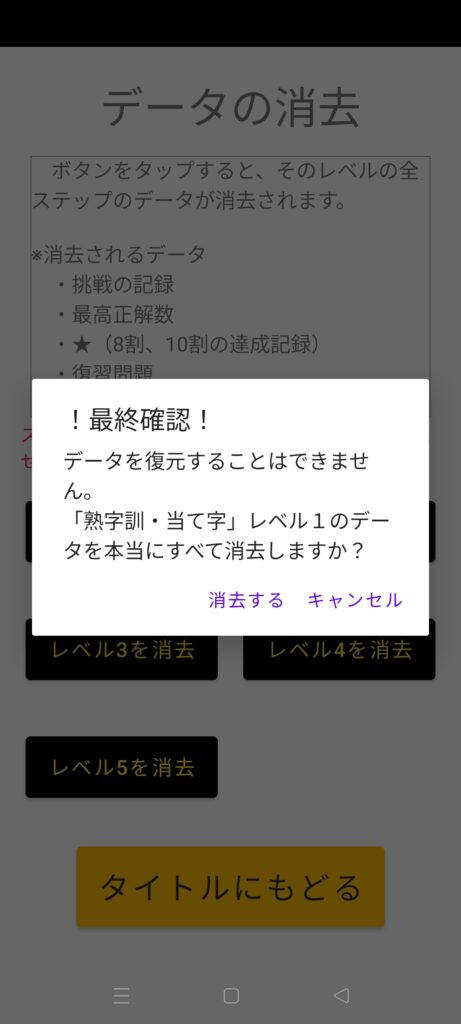
データの復元はできませんので、データの消去は慎重に行ってください。
徹底攻略シリーズのインストールはこちらから
現在リリースされている「漢検1級徹底攻略」シリーズのインストールは以下のリンクからどうぞ。
アプリの特長はこちらの記事を参考にしてください。